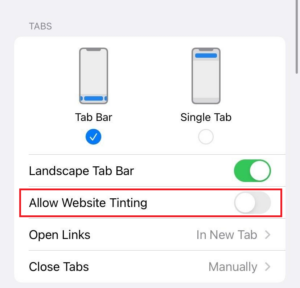Web preglednik Safari doživio je vizualne promjene poput pomicanja URL adresne trake web preglednika Safari na dno zaslona. Međutim, funkcija nijansiranja web stranice jedna je od takvih vizualnih izmjena koja privlači najveću pozornost. Možda ste već vidjeli ovu funkciju ako koristite Safari preglednik na svom iPhoneu, ali znate li što je to i čemu služi? Ovaj post će proći kroz mogućnost nijansiranja web stranice iOS-a 15 . Dodatno, proći ćemo korak po korak kroz proces kako uključiti ili isključiti vizualnu funkciju u web pregledniku Safari. Krenimo!
Također pročitajte: Appleov iOS 17 osnažuje korisnike iPhonea s novim Safari značajkama privatnosti
Što znači nijansiranje web stranice u Safariju?

Website Tinting potpuno je nova vizualna značajka koju je Apple dodao web pregledniku Safari s izdavanjem iOS-a 15. Funkcija Website Tinting web preglednika Safari stvara impresivno iskustvo pregledavanja. Nijansa se prilagođava kako bi odgovarala paleti boja web stranice koju čitate. Na primjer, funkcija će dodati blok nijansu boje na vrh Safari web preglednika ako je shema boja web stranice koju ste pregledavali plava.
Također pročitajte: Kako sakriti IP adrese u Safariju na iPhoneu i Macu?
Kako nijansiranje web stranice pomaže?
Apple je ugradio vizualnu funkciju Website Tinting u Safari s određenom svrhom. Ova značajka ima za cilj poboljšati vaše iskustvo pregledavanja tako da ga učini sveobuhvatnijim i ugodnijim. Ako želite dodatne boje tijekom pregledavanja weba, Website Tinting je opcija koju biste trebali aktivirati i koristiti.
Također pročitajte: Riješeni sigurnosni problemi preglednika Safari – najnovija verzija sada je 14.1
Kako omogućiti nijansiranje web stranice u web pregledniku Safari?
Ako želite omogućiti nijansiranje web stranice na vašem Safari pregledniku, morate slijediti ove korake:
Korak 1: Otvorite Postavke na svom iPhoneu.
Korak 2: Pomaknite se prema dolje i pronađite Safari kako biste ga dodirnuli.
Korak 3: U postavkama vezanim uz Safari pronađite postavku "Dopusti nijansiranje web stranice".

Korak 4: Pomaknite gumb za prebacivanje udesno kako biste omogućili ovu opciju.
Sada ste omogućili toniranje web stranice u svom pregledniku Safari.
Također pročitajte: Korisne postavke Safarija koje morate znati
Kako onemogućiti nijansiranje web stranice u web pregledniku Safari?
Ako ne preferirate promjene boje, možete onemogućiti značajku nijansiranja web stranice Safari web preglednika.
Korak 1: Pokrenite aplikaciju Postavke na svom iPhoneu dodirom na nju.
Korak 2: Pomaknite se prema dolje u postavkama u postavkama da biste pronašli Safari i dodirnite ga.
Korak 3: Ovdje, u postavkama Safarija, potražite opciju "Dopusti nijansiranje web stranice" i onemogućite gumb za uključivanje pored nje.
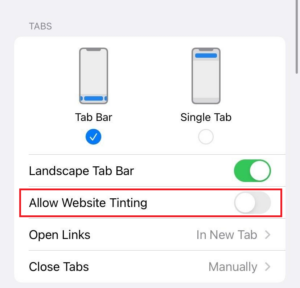
Korak 4: Zatim pokrenite preglednik Safari i kliknite Kartice.
Korak 5: Potražite opciju "Prikaži boju na traci kartica" i poništite je.
Također pročitajte: Evo kako blokirati skočne prozore oglasa u Safariju na iPhoneu!
Često postavljana pitanja (FAQ)
P: Što je točno web toniranje?
O: To je osnovna značajka preglednika Safari samo za iOS 15 pod nazivom Nijansiranje web stranice koja usklađuje boju gornje trake s jednom od web stranica koje posjećujete.
P: Radi li nijansiranje web stranice na Mac računalima?
O: Na macOS-u također možete koristiti bojanje trake kartica ili toniranje web stranice. Pokrenite Safari, zatim kliknite 'Preferences' u gornjem lijevom kutu. Otvorite kartice u izborniku postavki i odaberite "Prikaži boju na traci kartica".
P: Postoji li opcija nijansiranja web stranica u drugim preglednicima?
O: Za iOS 15 samo web preglednik Safari ima mogućnost nijansiranja web stranice. Drugi web preglednici ne podržavaju tu mogućnost. Dakle, ako želite koristiti nijansiranje web stranice, morate koristiti samo preglednik Safari .
Recite zbogom dosadnom pregledavanju Safarija i naučite omogućiti i onemogućiti nijansiranje web stranica!
Nadamo se da sada razumijete što je toniranje web stranice i kako omogućiti ili onemogućiti ovaj vizualni element. Trebali biste ga koristiti jer je fantastična značajka. Javite nam u komentarima ispod ako vam je potrebna dodatna pomoć pri aktiviranju ili onemogućavanju toniranja web stranice. Štoviše, javite nam jesu li vam informacije bile korisne! Ne zaboravite ga proslijediti i svojim prijateljima.
Također nas možete pronaći na Facebooku, Instagramu, Twitteru, YouTubeu i Pinterestu.